Inkluder multimedier i instruktioner og beskeder
Øg elevernes engagement ved at inkludere fotos, videoer, tegninger og lydarkiver i opgaveinstruktioner og meddelelser om at prøve igen.
Gør et af følgende i appen Skolearbejde 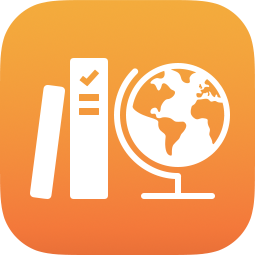 :
:
Hvis du vil inkludere et foto eller en video i dine instruktioner, skal du trykke på
 og derefter gøre et af følgende:
og derefter gøre et af følgende:Hvis du vil tilføje et eksisterende foto eller en eksisterende video, skal du trykke på Fotos-bibliotek, søge efter eller navigere til et foto eller en video og derefter trykke på fotoet eller videoen.
Hvis du vil tilføje et nyt foto eller en ny video, skal du trykke på Kamera og derefter bruge kameraet til at tage et nyt foto eller optage en ny video.
Hvis du vil tilføje et eksisterende foto- eller videoarkiv, skal du trykke på Arkiver, søge efter eller navigere til et foto- eller videoarkiv og derefter trykke på arkivet.
Hvis du vil inkludere en tegning i dine instruktioner, skal du trykke på
 , lave en tegning og derefter trykke på OK.
, lave en tegning og derefter trykke på OK.Hvis du vil inkludere lydinstruktioner, skal du trykke på
 og derefter gøre et af følgende:
og derefter gøre et af følgende:Hvis du vil tilføje ny lyd, skal du trykke på Optag lyd og derefter bruge funktionerne til at oprette en ny besked.
Hvis du vil tilføje et eksisterende lydarkiv, skal du trykke på Arkiver, søge efter eller navigere til et lydarkiv og derefter trykke på arkivet.
Du kan omdøbe lydarkivet ved at trykke to gange på navnet og derefter indtaste et nyt navn.
Hvis du vil omarrangere multimedier, skal du trykke og holde nede på arkivet og derefter trække det til en ny placering i instruktionerne. Hvis du vil fjerne et arkiv, skal du trykke på ![]() .
.
Tip: Du kan også tilføje multimedier ved at trække dem fra én app og slippe dem i opgaveinstruktionerne i Skolearbejde.
Bemærk:
Du kan ikke tilføje multimediearkiver, der er større end 2 GB (gigabyte), i dine instruktioner.
Du kan tilføje op til tre multimediearkiver i opgaveinstruktionerne, men kun ét multimediearkiv, når du beder en elev om at udføre en aktivitet igen.
Hvis du vil dele multimedie, bruge multimedie i andre opgaver eller apps eller gemme det til senere brug, skal du trykke og holde nede på multimediet og derefter trykke på Del.